


Neste módulo, você aprenderá sobre o mais novo sistema operacional da Microsoft, o Windows 11, e a Inteligência Artificial da Microsoft.
17 minutos | 9 Unidades
1 minuto
Nesta lição, você aprenderá sobre o Microsoft 11, as alterações, os novos recursos e a integração com o Microsoft Copilot.

Ao final desta lição você será capaz de:
1 minuto
Nos módulos anteriores você já aprendeu o que é um Sistema Operacional, alguns exemplos de Sistemas Operacionais e como operar o Windows 10. Mas em outubro de 2021, o Microsoft Windows 11 foi lançado oficialmente e, desde essa data, o Windows 11 estava disponível para instalação e uso, sendo o sistema operacional mais recente da Microsoft.
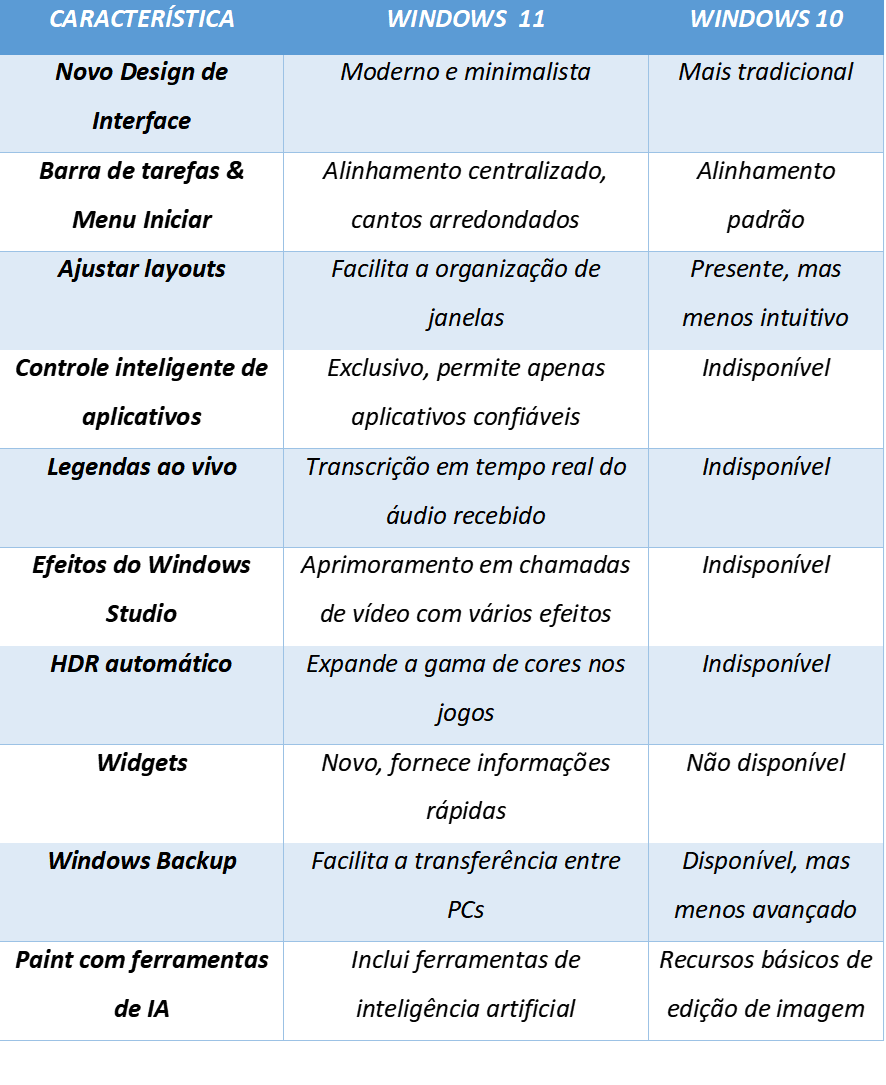
Fonte: Compare as versões do Windows 11: Home & Pro vs. Windows 10
1 minuto
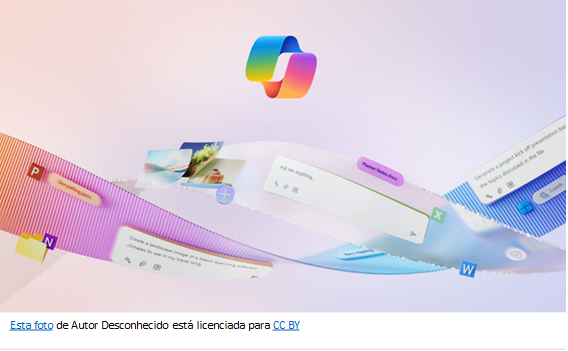
O Windows 11 integra o Copilot como parte de sua experiência, permitindo resumos de documentos do Word e escrevendo e-mails. O Microsoft Copilot, lançado em agosto de 2021, é um assistente de inteligência artificial (IA). Seu objetivo é oferecer atendimento personalizado aos usuários para tarefas e atividades.
Na versão paga, o Copilot não conecta apenas o ChatGPT ao Microsoft 365; combina o poder dos LLMs (modelos de linguagem grande) com seus dados no Microsoft Graph (incluindo calendário, e-mails, chats, documentos, reuniões e muito mais) e nos aplicativos do Microsoft 365.
2 minutos
Veja o vídeo abaixo para ter mais informações sobre o Copilot e o Windows 11.
1 minuto
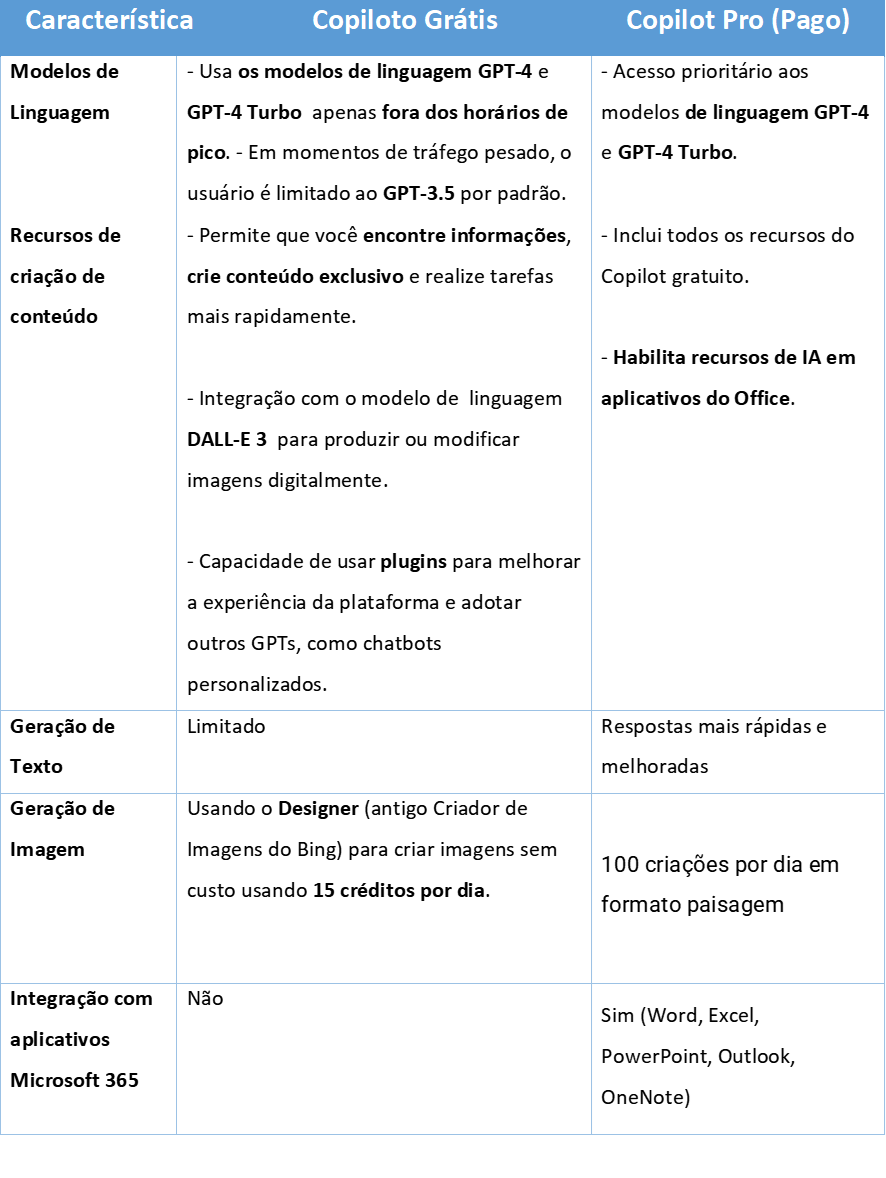
4 minutos
Abrir no navegador:
Abra o navegador de sua escolha (Edge, Chrome, Firefox, etc.).
Na barra de endereços, digite a seguinte URL: https://copilot.microsoft.com
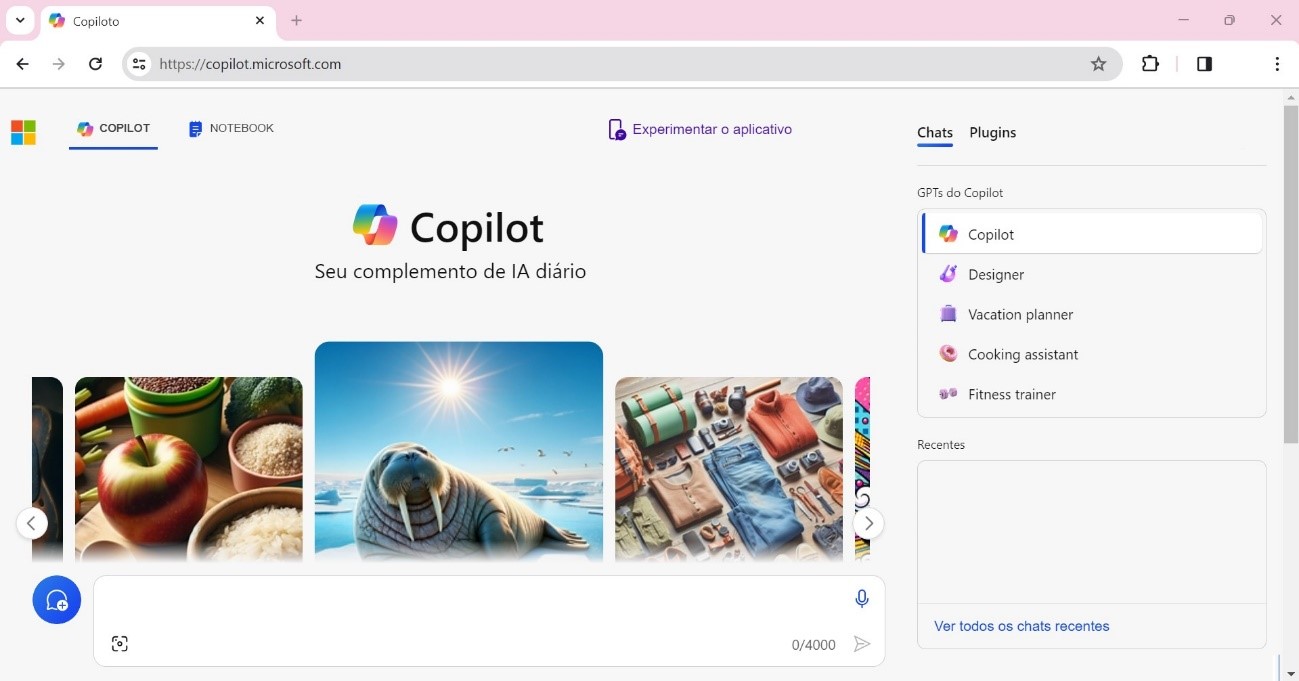
Atalho de teclado:
No teclado, pressione simultaneamente as teclas Windows + C.
Isso abrirá o Microsoft Copilot como uma janela no lado direito da área de trabalho.
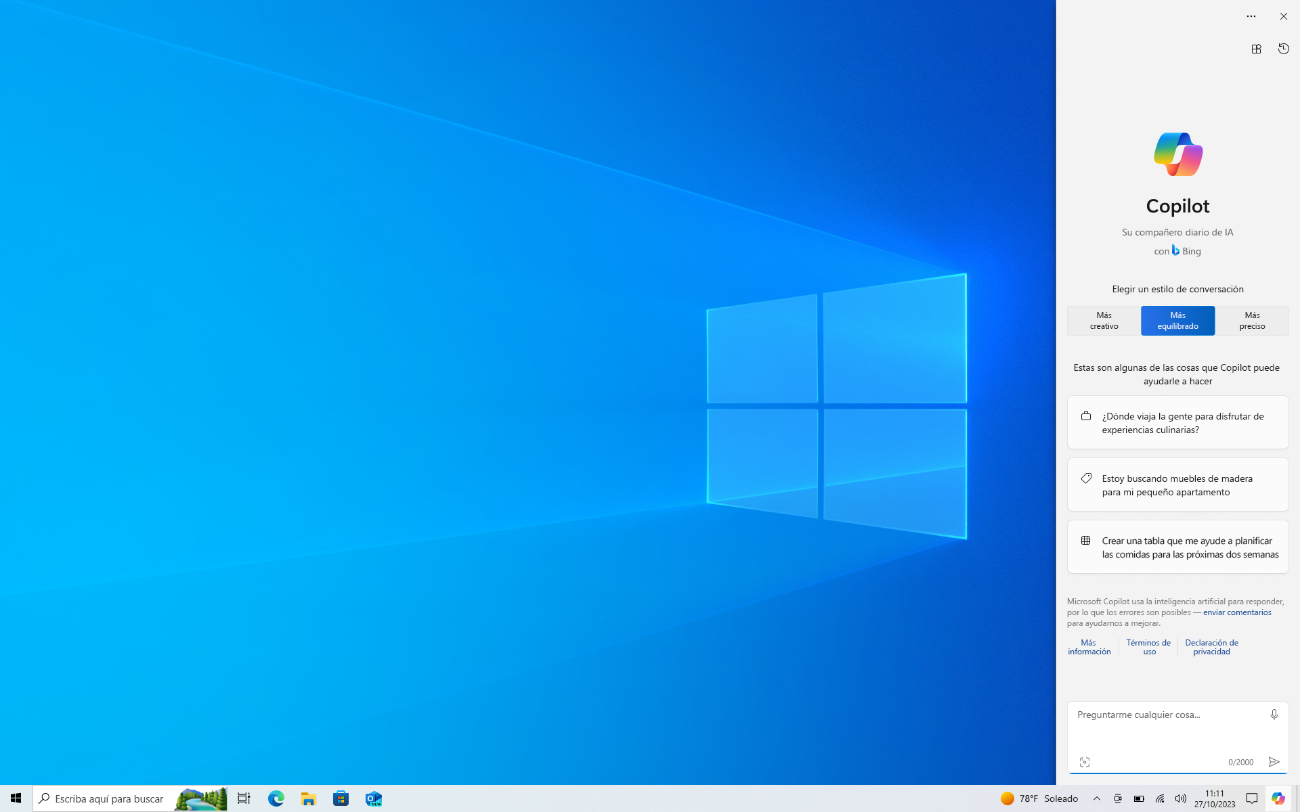
Barra de tarefas:
Na barra de tarefas horizontal no canto inferior direito, procure o símbolo do Copilot.
Clique nele para abrir a janela do Microsoft Copilot no lado direito da área de trabalho.

Nota: É possível usar o Microsoft Copilot a partir do Windows 10, mas o Copilot no Windows não é suportado atualmente quando a barra de tarefas está verticalmente à direita ou à esquerda da tela. Para acessar o Copilot no Windows 10, verifique se a barra de tarefas está posicionada horizontalmente na parte superior ou inferior da tela. Se você não vir o Copilot no Windows, consulte Como obter o Copilot no Windows 10.
4 minutos
Você pode fazer ao Copilot, no Windows, uma série de perguntas, das mais simples às mais complexas.
Se você quiser fazer uma chamada internacional, você pode verificar rapidamente a hora local ou se você quiser planejar uma viagem, o Copilot pode procurar voos e acomodações. O Copilot fornece assistência de preenchimento automático para facilitar o bate-papo. Basta usar Tab para aceitar o texto sugerido. Para começar de novo com uma nova conversa, use o botão do mouse Novo Tópico para excluir a conversa anterior.
O Copilot tem a capacidade de usar o contexto do Microsoft Edge para melhorar a capacidade de resposta. Você pode pedir que ele resuma uma página da Web que você está visualizando sem ter que fornecer o endereço do site ou copiar e colar um texto longo. O Copilot integra-se com a área de transferência e fornece a capacidade de arrastar e soltar imagens para fornecer interação rica, permitindo que você faça as coisas mais rapidamente.
Há três tons de bate-papo diferentes disponíveis para o Copilot no Windows. Você pode alternar o tom do bate-papo do Preciso, que se concentra em respostas mais curtas e focadas na pesquisa, para o Criativo, que fornece respostas mais longas e descritivas. O cenário principal, Balanceado, está em algum lugar intermediário.
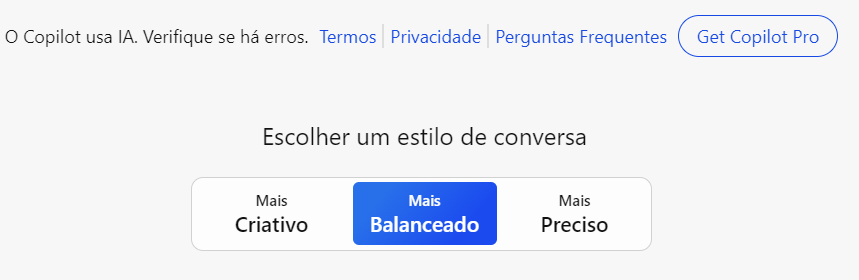
O Copilot no Windows permite que você execute tarefas comuns e altere as configurações no Windows. O copiloto pode adicionar um teclado, executar um corte de tela ou alterar o papel de parede. Você pode até mesmo abrir aplicativos e muito mais.
Alterar as configurações do Windows
No painel de bate-papo, tente uma das seguintes opções:
Ativar o Bluetooth
Remover o volume
Alterar o papel de parede
Executar tarefas comuns
No painel de bate-papo, tente uma das seguintes opções:
Fazer uma captura de tela
Transmissão na tela inicial
Iniciar um aplicativo
Adicionar um teclado
Iniciar soluções de problemas
No painel de bate-papo, tente uma das seguintes opções:
Por que meu áudio não está funcionando?
Minha câmera não está funcionando
Não consigo atualizar meu dispositivo
Meu dispositivo Bluetooth não se conecta
Não consigo me conectar ao Wi-Fi
| Experimente você mesmo! | |
1. Acesso ao Microsoft Copilot: |
|
|
|
2. Explorando os recursos: |
|
|
Clique aqui: O que aprendemos até agora?
(3 minutos)